
Іноді вам потрібно перепочити від повідомлень про програму. Замість того, щоб вимкнути повідомлення додатків тільки забути про них пізніше, ось як ви можете швидко включити або вимкнути звук дратує повідомлення про Mac за допомогою функції Deliver Спокійно.
Користувачі Mac, які працюють Macos Big Sur і вище, має доступ до Notification Center показує, як згруповані повідомлення і варіанти управління повідомленням. Одним з них є функція Deliver Спокійно. Функція тезки з iPhone і IPad працює так само, як на вашому Mac.
При включенні нові повідомлення з програми йтимуть спокійно в Центр повідомлень, готові для вас, коли ви знаходитесь. Ви не будете бачити банери і повідомлення не буде видавати звук.
Як швидко відключити App повідомлень на Mac
Ви можете використовувати Deliver Спокійно особливість безпосередньо з повідомлення Центру. Коли ви отримаєте повідомлення від програми, яку ви хочете тимчасово (або постійно) відключення звуку, клацніть правою кнопкою миші на повідомлення і вибрати «Deliver Спокійно» варіант.
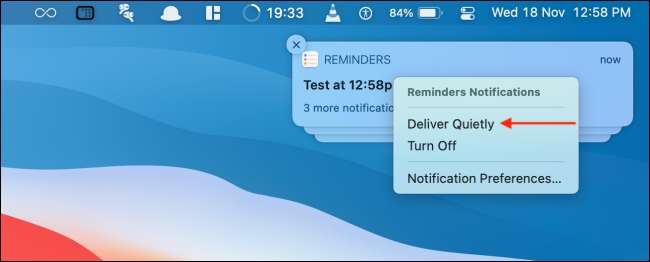
Тепер, програма не буде турбувати вас новими повідомленнями.
Ви також можете включити цю функцію для будь-якої програми, яка має повідомлення в Центрі повідомлень. Клацніть на дату і час в рядку меню, щоб відкрити Центр повідомлень.

Знайдіть додаток, яке ви хочете відключити, клацніть правою кнопкою миші на повідомлення, і вибрати функцію «Deliver Спокійно».

Тепер повідомлення про програму будуть безпосередньо перейти до Центру повідомлень і не будуть турбувати вас, коли ви працюєте на вашому Mac.
Як швидко UNMUTE App повідомлення про Mac
На відміну від функції Не турбувати, ви не можете відключити конкретні програми повідомлення на пару годин. Але до тих пір, як повідомлення і раніше в Центрі повідомлень, можна швидко приглушення повідомлень в додатку за допомогою Доставити функцію Видного.
Щоб зробити це, відкрийте «Центр повідомлень», натиснувши на дату і час в рядку меню.

Потім, знайти додаток, в якому ви хочете, щоб включити повідомлення, клацніть правою кнопкою миші і виберіть опцію «Deliver Видному».
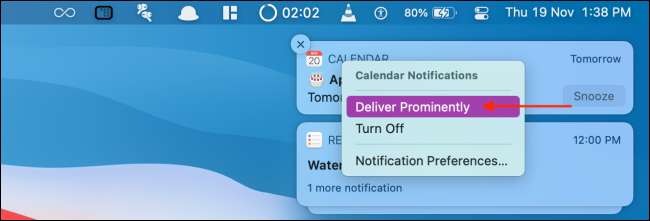
Тепер повідомлення будуть повернутися до налаштувань за замовчуванням, з новими повідомленнями приходять в якості банерів в правому верхньому куті екрану.
Як UNMUTE App повідомлення від системних налаштувань
Ви можете тільки відключення звуку додатки повідомлення з повідомлення Центру. Але що, якщо ви очистили всі повідомлення? Немає необхідності турбуватися, ви можете знову включити додаток повідомлень від системних налаштувань.
Натисніть значок "Apple" з панелі меню та виберіть параметр "Системні уподобання".

Тут перейдіть до розділу "Повідомлення".

Тепер, на бічній панелі, виберіть програму, яку ви хочете, щоб включити. Тепер ви побачите налаштування повідомлень, як на скріншот нижче.

На жаль, немає ніякої можливості один клацання, щоб включити повідомлення додатки. Замість цього, ви повинні зробити це вручну. По-перше, вибрати опцію «Банери» з розділу «Стиль оповіщення».
Потім натисніть на галочку поруч з «Показати повідомлення на заблокованому екрані» і «Play Sound для сповіщеннях» варіант, щоб повернутися до поведінки за замовчуванням.

Тепер, коли ви приглушені дратівливі повідомлення додатки, використовувати ці сім Mac хитрощів для підвищення продуктивності навіть далі.
Пов'язані: 7 MacOS Tweaks, щоб підвищити продуктивність







